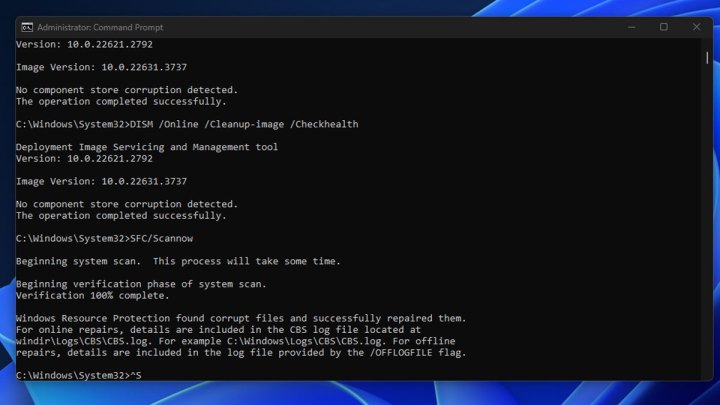IRQL_NOT_LESS_OR_EQUAL hatası, bilgisayarınız aniden donup mavi bir ölüm ekranı açtığında göreceğiniz en yaygın durdurma kodu hatalarından biridir. Bu genellikle bir şeyin erişim haklarına sahip olmadığı bir bellek adresine erişmeye çalıştığı bir bellek sorunundan kaynaklanır, ancak bu bir sürücü sorunu veya bir dizi başka sorun da olabilir.
Bu tek seferlik bir durumsa muhtemelen endişelenmenize gerek yoktur, ancak bu hatayı görmeye devam ederseniz ve BSOD’ların çalışmanızı veya oyununuzu kesintiye uğratmaya devam etmesi durumunda, bu sorunu gidermeniz gerekebilir. İşte çalışması gereken birkaç düzeltme.
Sistem dosyalarını düzeltin
IRQL_NOT_LESS_OR_EQUAL hatasının ortaya çıkmasının nedenlerinden biri bozuk sistem dosyalarıdır. Bunu düzeltmenin en iyi yollarından biri sistem dosyası temizliğidir.
Aşama 1: Windows aramasında “CMD”yi arayın. Sağ tıklayın Komut istemi sonuç ve seçim Yönetici olarak çalıştır.
Adım 2: “DISM /Online /Cleanup-image /Checkhealth” yazıp tuşuna basın Girmek.
Tarama herhangi bir hata veya bozuk dosya tespit ederse, şunu yazın: “DISM /Online /Cleanup-Image /RestoreHealth” ve tuşuna basın Girmek bozuk dosyaları düzeltmek için.
Aşama 3: Ayrıca, Windows sistem dosyası denetleyicisini çalıştırmak için “SFC /SCANNOW” komutunu çalıştırın. Soruna neden olan diğer sistem dosyalarını bulmalı ve değiştirmelidir.
Bu tarama, yukarıda çalıştırdığımız DISM taramasından daha uzun sürebilir. Çalışırken, ne kadar ilerlediğini size bildirmek için bir yüzde değeri alacaksınız.
DijitalTrendler
Sürücülerinizi güncelleyin veya geri alın
Yakın zamanda bir sürücüyü güncellediniz mi? Uzun zamandır sürücülerinizi güncellemediniz mi? IRQL hatasına eski veya dengesiz bir sürücü neden olmuş olabilir. İşte bunu nasıl düzelteceğiniz.
Aşama 1: Yakın zamanda bir şey için sürücü yüklediyseniz ve sorunun bu olabileceğini düşünüyorsanız, Windows aramasında “Aygıt Yöneticisi”ni arayın ve ilgili sonucu seçin.
Adım 2: Wi-Fi bağdaştırıcınız, yazıcınız, web kameranız veya başka bir şey olsun, sürücüsünü yüklediğiniz aygıtı bulun. Sağ tıklayın ve seçin Özellikler.
Aşama 3: Üzerinde Sürücü sekmesini seçin Sürücüyü geri al düğme. Bu, söz konusu aygıttaki sürücüyü daha önce yüklenmiş olana geri döndürecektir. Bilgisayarınızı yeniden başlatın ve sorunun çözülüp çözülmediğine bakın.
Adım 4: Alternatif olarak, herhangi bir şeye ait sürücüleriniz özellikle güncel değilse, onları güncellemeyi deneyin.
- Yeni genel sürücüleri almak için Windows güncellemesini çalıştırın.
- Üreticinizin web sitesini ziyaret ederek grafik sürücülerinizi güncelleyin ve manuel olarak yükleyin.
- Chipset sürücülerinizi güncelleyin. Bunlar, bazı kişilerin bahsettiği gibi CPU sürücüleri değil, ancak ara sıra güncellemelere ihtiyaçları var. PC’niz veya anakartınız için üreticinin web sitesini ziyaret edin ve bunları güncellemek için en yeni yonga seti sürücülerini indirin.
Sistem geri yükleme
Yakın zamanda IRQL_NOT_LESS_OR_EQUAL hatasına neden olan bir şeyin değiştiğini düşünüyorsanız ancak bunun ne olabileceğinden emin değilseniz, bir sistem geri yükleme noktasına geri dönmek, sorunu teşhis etmeye çalışırken size çok zaman kazandırabilir. Aynı değişikliği tekrar yapmamak için dikkatli olmanız gerekir, ancak bilgisayarınızın BSOD hataları olmadan tekrar çalışmasını sağlamak öncelik olmalıdır ve bir sistem geri yükleme noktası bunu başarmanın gerçekten basit bir yoludur.
Bilgisayarınızı mavi ekran vermediği zamanki durumuna geri döndürmek için sistem geri yükleme özelliğini nasıl kullanacağınıza ilişkin kılavuzumuzu izleyin.
Kötü amaçlı yazılımdan koruma taraması çalıştırın
Bir kötü amaçlı yazılımın size IRQL hatası vermesi veya buna neden olan sorunlara neden olması mümkündür. Favori antivirüsünüzle kötü amaçlı yazılımdan koruma taraması çalıştırmak, bu sorunu çözmenin iyi bir yolu olabilir.
Kendi antivirüsünüz yoksa Microsoft Defender Antivirus ile manuel tarama yapabilir veya en iyi ücretsiz antivirüs çözümlerinden birini yüklemeyi düşünebilirsiniz.
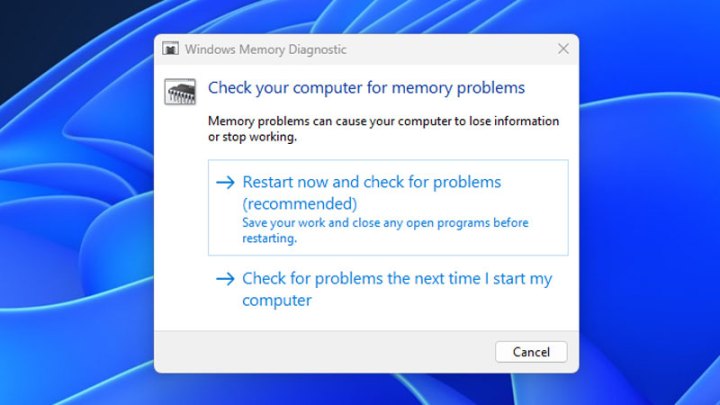
DijitalTrendler
Windows bellek tanılama taramasını çalıştırın
Donanım hataları IRQL_NOT_LESS_OR_EQUAL hatalarının yaygın bir nedeni değildir, ancak imkansız da değildir. Windows, sorununuzun bellek arızasından kaynaklanıp kaynaklanmadığını görmek için çalıştırabileceğiniz yerleşik bir bellek tanılama aracına sahiptir.
Çalıştırmak için Windows aramasını kullanarak “Windows bellek tanılama”yı arayın ve ilgili sonucu seçin. İstendiğinde, şimdi mi yoksa daha sonra mı yeniden başlatmak istediğinizi seçin. Daha sonra bilgisayarınızı yeniden başlattığınızda, tanı aracı çalışacak ve herhangi bir bellek sorununuz olup olmadığını size bildirecektir.
Bunu yaparsanız ve belleğinizi değiştirmek istiyorsanız, ne kadar RAM’e ihtiyacınız olduğu ve 2024’te nasıl RAM satın alacağınızla ilgili kılavuzlarımıza göz atın.